Galaxy S7: Képek vagy videók küldése MMS szöveges üzenetben

MMS szöveges üzenet küldése Samsung Galaxy S7 telefonjáról.
A legtöbb normál telefonon megtalálható az a lehetőség, hogy ellenőrizni tudja a szöveges üzenetek állapotát, hogy megtudja, kézbesítették-e a címzetthez. Az Android operációs rendszeren azonban engedélyeznie kell az ezt az információt biztosító funkciót, mivel általában alapértelmezés szerint le van tiltva.
A kézbesítési információk megtekintése előtt engedélyeznie kell a jelentéskészítést az Üzenetek alkalmazásban.
Nyissa meg a „ Messenger ” alkalmazást.
Válassza a „ Menü ”  gombot a jobb felső sarokban, majd válassza a „ Beállítások ” lehetőséget.
gombot a jobb felső sarokban, majd válassza a „ Beállítások ” lehetőséget.
Válassza a „ Speciális beállítások ” lehetőséget.
Engedélyezze az „ SMS kézbesítési jelentések ” lehetőséget.
Megjegyzés: A lépések a telefontól és a használt Android operációs rendszer verziójától függően változhatnak.
Nyissa meg a „ Messenger ” alkalmazást (vagy bármit, amit sms-hez használ).
Válassza a „ Továbbiak ” > „ Beállítások ” lehetőséget.
Válassza a „ További beállítások ” lehetőséget.
Igény szerint válassza a „ Szöveges üzenetek ” vagy a „ Multimédia üzenetek ” lehetőséget.
Kapcsolja be a „ Kézbesítési jelentések ” lehetőséget. Egyes verziókban a beállítást SMS és MMS elválaszthatja. Válassza ki őket tetszés szerint.
Most, amikor szöveges üzenetet küld, érintse meg hosszan az üzenetet, és válassza az „ Üzenet részleteinek megtekintése ” lehetőséget. Egyes modelleken a „ Jelentés megtekintése ” alatt lehet .
Az állapotok a „ Beérkezett ”, „ Kézbesítve ” feliratot mutatják , vagy egyszerűen csak a kézbesítés időpontját mutatják. Ha az üzenetet nem kézbesítették, akkor „ Függőben ” vagy „ Nincs ” állapotú lehet.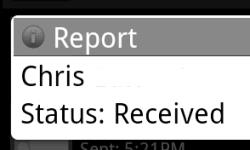
Az állapot csak a beállítás engedélyezése után küldött szöveges üzenetekben jelenik meg.
MMS szöveges üzenet küldése Samsung Galaxy S7 telefonjáról.
A Samsung Galaxy S7 okostelefon csatlakoztatása és tükrözése a televízióhoz.
Hogyan lehet elnémítani a kamera zárhangját a Samsung Galaxy S7 okostelefonon.
Kétféle módon blokkolhatja a hívásokat Samsung Galaxy S7 okostelefonján.
Két módszert mutatunk be az alkalmazások Samsung Galaxy S7 okostelefonról való eltávolítására.
A SIM- és SD-kártya tálcájának kivétele és behelyezése a Samsung Galaxy S7 okostelefonba.
A Wi-Fi hívás be- és kikapcsolása a Samsung Galaxy S7 okostelefonon.
Tudja meg, mit csinál a vezetési mód a Samsung Galaxy S7 készüléken, és hol kapcsolhatja be vagy ki.
Hogyan lehet kilépni a gyerek módból, ha elfelejtette a PIN kódot.
A lezárási képernyő ikonjainak kezelése a Samsung Galaxy S7 okostelefonon.
Két módszert mutatunk be a Samsung Galaxy S7 okostelefon hard reset végrehajtására.
A Samsung Galaxy S7 Wi-Fi MAC-címét a Beállítások menüben találhatja meg az alábbi lépésekkel.
Hogyan ellenőrizheti, hogy sikeresen kézbesített-e egy szöveges üzenetet Android-eszközéről.
Az ujjlenyomat-feloldó funkció beállítása vagy kikapcsolása a Samsung Galaxy S7 okostelefonon.
Csatlakoztassa Samsung Galaxy S7 készülékét számítógépéhez, és vigyen át fájlokat az eszközök között.
Oldja meg a Samsung Galaxy S6 és S7 problémáját, ahol a Wi-Fi folyamatosan be- és kikapcsol.
Miután rootoltad az Android telefonod, teljes rendszerhozzáférésed lesz, és számos olyan alkalmazást futtathatsz, amelyek root hozzáférést igényelnek.
Az Android telefonodon található gombok nem csak a hangerő szabályozására vagy a képernyő felébresztésére szolgálnak. Néhány egyszerű módosítással gyorsbillentyűkké válhatnak egy gyors fotó készítéséhez, zeneszámok átugrásához, alkalmazások elindításához vagy akár a vészhelyzeti funkciók aktiválásához.
Ha a munkahelyeden hagytad a laptopodat, és sürgős jelentést kell küldened a főnöködnek, mit tehetsz? Használd az okostelefonodat. Még kifinomultabb megoldás, ha telefonodat számítógéppé alakítod, hogy könnyebben végezhess több feladatot egyszerre.
Az Android 16 zárképernyő-widgetekkel rendelkezik, amelyekkel tetszés szerint módosíthatja a zárképernyőt, így a zárképernyő sokkal hasznosabb.
Az Android kép a képben módjával lekicsinyítheted a videót, és kép a képben módban nézheted meg, így egy másik felületen nézheted meg, így más dolgokat is csinálhatsz.
A videók szerkesztése Androidon egyszerűvé válik a cikkben felsorolt legjobb videószerkesztő alkalmazásoknak és szoftvereknek köszönhetően. Gondoskodj róla, hogy gyönyörű, varázslatos és elegáns fotóid legyenek, amelyeket megoszthatsz barátaiddal a Facebookon vagy az Instagramon.
Az Android Debug Bridge (ADB) egy hatékony és sokoldalú eszköz, amely számos dolgot lehetővé tesz, például naplók keresését, alkalmazások telepítését és eltávolítását, fájlok átvitelét, egyéni ROM-ok rootolását és flashelését, valamint eszközmentések létrehozását.
Automatikusan kattintó alkalmazásokkal. Nem kell sokat tenned játékok, alkalmazások vagy az eszközön elérhető feladatok használata közben.
Bár nincs varázsmegoldás, a készülék töltésének, használatának és tárolásának apró változtatásai nagyban befolyásolhatják az akkumulátor élettartamának lassítását.
A telefon, amit sokan most szeretnek, a OnePlus 13, mert a kiváló hardver mellett egy évtizedek óta létező funkcióval is rendelkezik: az infravörös érzékelővel (IR Blaster).






















